ProE Mechanica有限元分析入门教程
- 格式:pdf
- 大小:1.37 MB
- 文档页数:34

Proe Mechanica有限元分析入门
最近有几个朋友想了解Proe有限元分析的一些问题,说实话,我也是第一次使用Proe进行有限元分析,之前一般是使用ANSYS处理这种问题的。
有限元分析的思想在不同的软件上是相同的,主要有预处理、划分网格和分析三步。
以一个简单的例子进行介绍。
方法:
1.新建一个长宽高为100x20x20的长方体。
2.点击【应用程序】-【Mechanica】,按照下图进行设置,点击确定。
3.首先是预处理过程,也就是给零件指定材料,施加载荷和约束。
首先给指定材料,点击右侧的材料按钮,弹出如下的窗口,选择steel,将其添加到右侧的窗口,点击确定。
点击右侧的指定材料按钮,按照下图进行设置。
指定完成后,出现如下的符号图标。
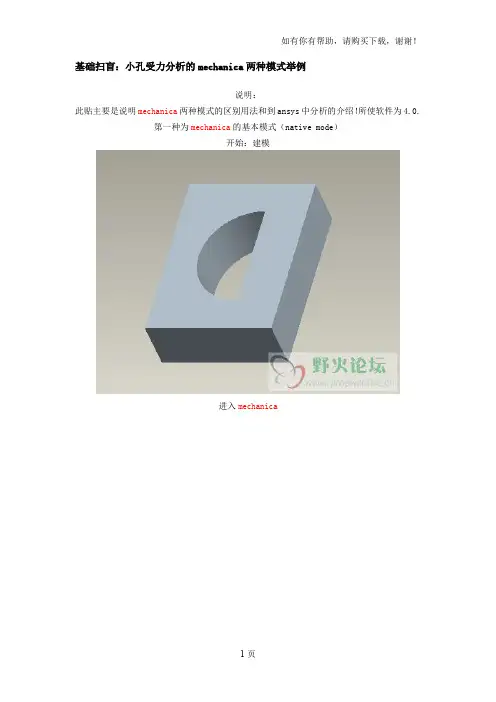
基础扫盲:小孔受力分析的mechanica两种模式举例说明:此贴主要是说明mechanica两种模式的区别用法和到ansys中分析的介绍!所使软件为4.0.第一种为mechanica的基本模式(native mode)开始:建模进入mechanica分配材料为尼龙建立约束建立四个基准点,比率分别为0.2、0.4、0.6、0.8力的设置(为内插方式)建立测量(主要目的为观察受力后的位移变化)建立静力分析run setting运行分析过程观察结果,选择需要的显示方式结果建立的两个测量,结果第二种模式(FEM mode)现在开始是第二种模式(FEM mode)做完第一个后,可以接着做由于基本模式中的力的设置不能带到fem模式中,因此需要重新设置,而且不能设置力的插值方式,为图方便将力简单设置建立有限元分析添加力和约束网格控制各种控制类型,具体不详细的做介绍,有兴趣的可以找本书看看,或者看help。
选择最大单元的方式单元尺寸设置为5,(0.5比较小时间太长)创建有限元网格,选择solid边界网格的设置,不做详细介绍有限元求解,并输出文件,因为要到ansys去求解分析,所以选择ansys生成的文件后,将后缀为。
ans的文件导入ansys进入ansys分析导入part后选择plot--element然后求解求解完成后,查看结果第三种用workbench求解(兄弟你赚了,呵呵)建立模型后,导入workbenchnew simulation加载材料由于它自带的材料库没有pvc,凑合选择个聚乙烯划分网格建立静力分析建立约束建立力求解结果equivalent stressmaximum shear stresstotal deformation。

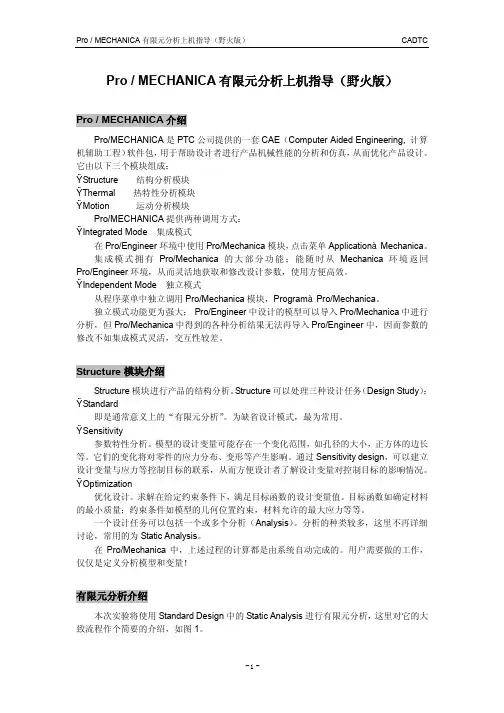
Pro / MECHANICA有限元分析上机指导(野火版)Pro / MECHANICA介绍Pro/MECHANICA是PTC公司提供的一套CAE(Computer Aided Engineering, 计算机辅助工程)软件包,用于帮助设计者进行产品机械性能的分析和仿真,从而优化产品设计。
它由以下三个模块组成:Ÿ Structure 结构分析模块Ÿ Thermal 热特性分析模块Ÿ Motion 运动分析模块Pro/MECHANICA提供两种调用方式:Ÿ Integrated Mode 集成模式在Pro/Engineer环境中使用Pro/Mechanica模块,点击菜单ApplicationàMechanica。
集成模式拥有Pro/Mechanica的大部分功能;能随时从Mechanica环境返回Pro/Engineer环境,从而灵活地获取和修改设计参数,使用方便高效。
Ÿ Independent Mode 独立模式从程序菜单中独立调用Pro/Mechanica模块,ProgramàPro/Mechanica。
独立模式功能更为强大;Pro/Engineer中设计的模型可以导入Pro/Mechanica中进行分析,但Pro/Mechanica中得到的各种分析结果无法再导入Pro/Engineer中,因而参数的修改不如集成模式灵活,交互性较差。
Structure模块介绍Structure模块进行产品的结构分析。
Structure可以处理三种设计任务(Design Study):Ÿ Standard即是通常意义上的“有限元分析”。
为缺省设计模式,最为常用。
Ÿ Sensitivity参数特性分析。
模型的设计变量可能存在一个变化范围,如孔径的大小,正方体的边长等。
它们的变化将对零件的应力分布、变形等产生影响。
通过Sensitivity design,可以建立设计变量与应力等控制目标的联系,从而方便设计者了解设计变量对控制目标的影响情况。
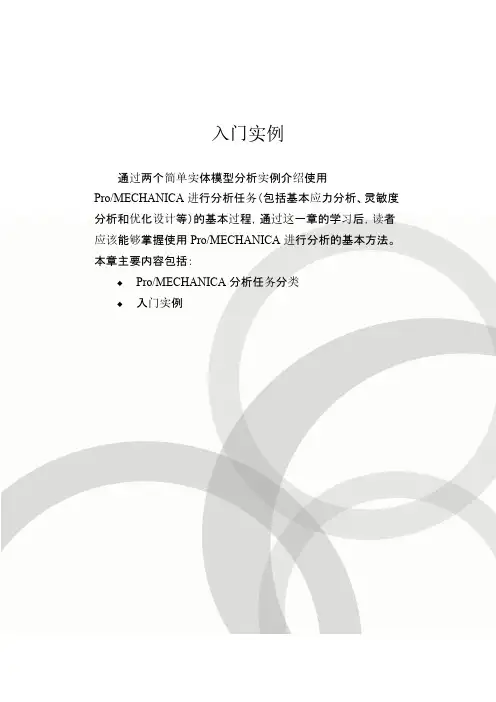
入门实例通过两个简单实体模型分析实例介绍使用Pro/MECHANICA进行分析任务(包括基本应力分析、灵敏度分析和优化设计等)的基本过程,通过这一章的学习后,读者应该能够掌握使用Pro/MECHANICA进行分析的基本方法。
本章主要内容包括:◆Pro/MECHANICA分析任务分类◆入门实例2.1 Pro/MECHANICA分析任务分类在Pro/MECHANICA中,将每一项能够完成的工作称之为设计研究。
所谓设计研究是指针对特定模型用户定义的一个或一系列需要解决的问题。
在Pro/MECHANICA中,每一个分析任务都可以看作一项设计研究。
Pro/MECHANICA的设计研究种类可以分为以下3种类型。
●标准分析(Standard):最基本、最简单的设计研究类型,至少包含一个分析任务。
在此种设计研究中,用户需要指定几何模型、划分有限元网格、定义材料、定义载荷和约束、定义分析类型和计算收敛方法、计算并显示结果。
●灵敏度分析(Sensitivity):可以根据不同的目标设计参数或者物性参数的改变计算出一些列的结果。
除了进行标准分析的各种定义外,用户需要定义设计参数、指定参数的变化范围。
用户可以用灵敏度分析来研究哪些设计参数对模型的应力或质量影响较大。
●优化设计分析(Optimization):在基本标准分析的基础上,用户指定研究目标、约束条件(包括几何约束和物性约束)、设计参数,然后在参数的给定范围内求解出满足研究目标和约束条件的最佳方案。
因此,概括的说,Pro/MECHANICA Structure能够完成的任务可以分为两大类:●第一类可以称之为设计验证,或者称为设计校核,例如进行设计模型的应力应变检验,这也是其他有限元分析软件所只能完成的工作。
在Pro/MECHANICA中,完成这种工作需要依次进行以下步骤:(1)创建几何模型。
(2)简化模型。
(3)设定单位和材料属性。
(4)定义约束。
(5)定义载荷。
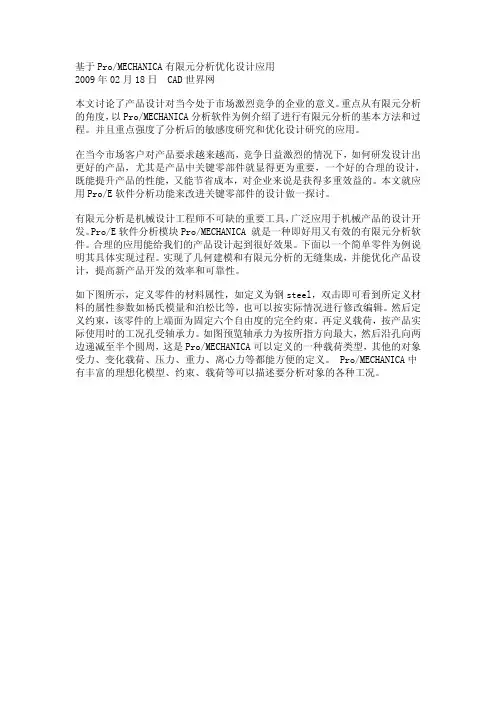
基于Pro/MECHANICA有限元分析优化设计应用2009年02月18日 CAD世界网本文讨论了产品设计对当今处于市场激烈竞争的企业的意义。
重点从有限元分析的角度,以Pro/MECHANICA分析软件为例介绍了进行有限元分析的基本方法和过程。
并且重点强度了分析后的敏感度研究和优化设计研究的应用。
在当今市场客户对产品要求越来越高,竞争日益激烈的情况下,如何研发设计出更好的产品,尤其是产品中关键零部件就显得更为重要,一个好的合理的设计,既能提升产品的性能,又能节省成本,对企业来说是获得多重效益的。
本文就应用Pro/E软件分析功能来改进关键零部件的设计做一探讨。
有限元分析是机械设计工程师不可缺的重要工具,广泛应用于机械产品的设计开发。
Pro/E软件分析模块Pro/MECHANICA 就是一种即好用又有效的有限元分析软件。
合理的应用能给我们的产品设计起到很好效果。
下面以一个简单零件为例说明其具体实现过程。
实现了几何建模和有限元分析的无缝集成,并能优化产品设计,提高新产品开发的效率和可靠性。
如下图所示,定义零件的材料属性,如定义为钢steel,双击即可看到所定义材料的属性参数如杨氏模量和泊松比等,也可以按实际情况进行修改编辑。
然后定义约束,该零件的上端面为固定六个自由度的完全约束。
再定义载荷,按产品实际使用时的工况孔受轴承力。
如图预览轴承力为按所指方向最大,然后沿孔向两边递减至半个圆周,这是Pro/MECHANICA可以定义的一种载荷类型,其他的对象受力、变化载荷、压力、重力、离心力等都能方便的定义。
Pro/MECHANICA中有丰富的理想化模型、约束、载荷等可以描述要分析对象的各种工况。
然后定义我们要进行的分析,这里我们定义静态分析和模态分析。
在定义静态分析时选择我们前面定义的约束和载荷,模态分析选择约束即可。
并且对定义的分析分别执行运算,然后查看结果。
如图2,图3为静态分析的应力和变形图,通过云图可以看到应力和位移变形的分布状况,以及出现的最大值。

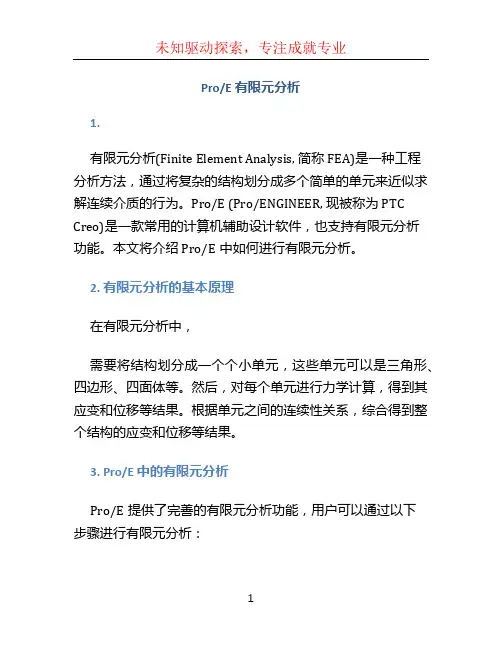
Pro/E 有限元分析1.有限元分析(Finite Element Analysis, 简称FEA)是一种工程分析方法,通过将复杂的结构划分成多个简单的单元来近似求解连续介质的行为。
Pro/E (Pro/ENGINEER, 现被称为PTC Creo)是一款常用的计算机辅助设计软件,也支持有限元分析功能。
本文将介绍Pro/E中如何进行有限元分析。
2. 有限元分析的基本原理在有限元分析中,需要将结构划分成一个个小单元,这些单元可以是三角形、四边形、四面体等。
然后,对每个单元进行力学计算,得到其应变和位移等结果。
根据单元之间的连续性关系,综合得到整个结构的应变和位移等结果。
3. Pro/E 中的有限元分析Pro/E提供了完善的有限元分析功能,用户可以通过以下步骤进行有限元分析:3.1 创建模型用户需要在Pro/E中创建结构模型。
可以使用Pro/E的建模工具进行绘制,也可以导入其他CAD软件的模型。
3.2 网格划分在模型创建完成后,需要将其划分为多个小单元。
Pro/E提供了自动划分网格的功能,用户只需要选择合适的网格密度,软件即可自动划分出合适的单元网格。
3.3 施加边界条件和载荷在进行有限元分析之前,需要为模型定义边界条件和载荷。
边界条件包括约束条件,如固定支撑、弹性支撑等;载荷包括静态载荷、动态载荷、温度载荷等。
用户可以在Pro/E中按照需求进行设置。
3.4 材料定义有限元分析需要事先定义好各部件的材料性质,包括弹性模量、泊松比等。
用户可以在Pro/E中选择已有材料库中的材料,也可以自定义材料。
3.5 有限元分析求解完成上述设置后,可以进行有限元分析的求解。
Pro/E将根据用户定义的网格和边界条件等信息,求解模型的应变和位移等结果。
3.6 结果分析求解完成后,用户可以对结果进行分析。
Pro/E提供了丰富的结果分析工具,如应力云图、位移云图、动态响应图等,用户可以通过这些工具全面了解结构的应变和位移等情况。
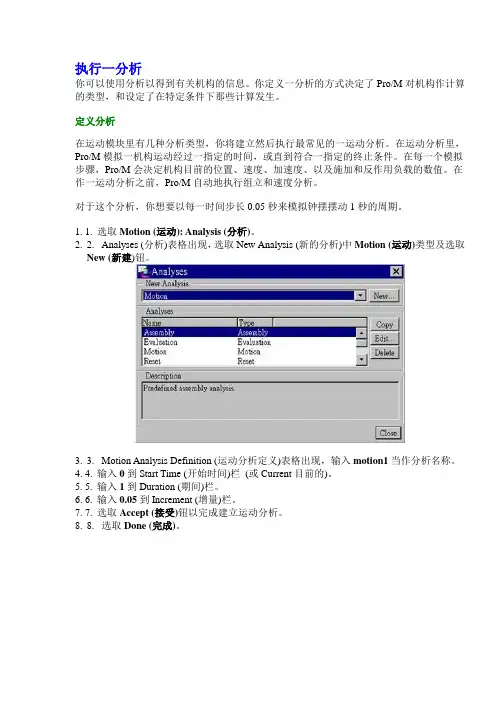
执行一分析你可以使用分析以得到有关机构的信息。
你定义一分析的方式决定了Pro/M对机构作计算的类型,和设定了在特定条件下那些计算发生。
定义分析在运动模块里有几种分析类型,你将建立然后执行最常见的一运动分析。
在运动分析里,Pro/M模拟一机构运动经过一指定的时间,或直到符合一指定的终止条件。
在每一个模拟步骤,Pro/M会决定机构目前的位置、速度、加速度、以及施加和反作用负载的数值。
在作一运动分析之前,Pro/M自动地执行组立和速度分析。
对于这个分析,你想要以每一时间步长0.05秒来模拟钟摆摆动1秒的周期。
1.1.选取Motion (运动): Analysis (分析)。
2.2.Analyses (分析)表格出现,选取New Analysis (新的分析)中Motion (运动)类型及选取New(新建)钮。
3.3.Motion Analysis Definition (运动分析定义)表格出现,输入motion1当作分析名称。
4.4.输入0到Start Time (开始时间)栏(或Current目前的)。
5.5.输入1到Duration (期间)栏。
6.6.输入0.05到Increment (增量)栏。
7.7.选取Accept (接受)钮以完成建立运动分析。
8.8.选取Done (完成)。
执行分析1.1.选取Run (执行)。
2.2.确认在清单中motion1被选取。
3.3.选取Start (开始)。
运动模块开始计算。
注意出现在指令区的讯息,这些讯息持续告知你运动模块引擎正在做什么。
检视结果记得你的设计目标是建立一钟摆恰有一秒的周期。
假如这个钟摆设计是良好的,在一秒的期间结束时你应该看到钟摆返回它的开始位置。
假如它不能回到开始的位置,则钟摆是太慢;假如它返回且又开始另一循环,则钟摆是太快。
画插梢接头位置成一时间函数图形将给你需要的信息以决定时钟是走得快或慢。
有许多不同和有趣的结果值得一看。
对于这个练习,你将要全神贯注于动画和图形。
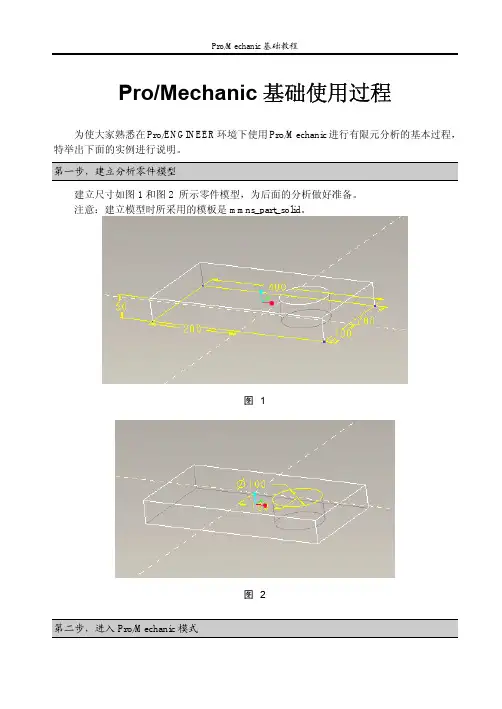
Pro/Mechanic基础教程Pro/Mechanic基础使用过程为使大家熟悉在Pro/ENGINEER环境下使用Pro/Mechanic进行有限元分析的基本过程,特举出下面的实例进行说明。
第一步,建立分析零件模型建立尺寸如图1和图2 所示零件模型,为后面的分析做好准备。
注意:建立模型时所采用的模板是mmns_part_solid。
图 1图 2第二步,进入Pro/Mechanic模式Pro/Mechanic基础教程II1、单击Applications主菜单的Mechanic按钮,如图3所时,进入Pro/Mechanic模式。
图 32、系统弹出模型单位信息窗口,如图4所示。
图 43、单击Continue按钮继续。
4、系统进入Pro/Mechanic模式,弹出Mechanic菜单,如图5所示。
Pro/Mechanic基础教程III图 55、我们要进行结构分析,所以单击Mechanic菜单的Structure选项,系统进入结构分析主界面,如图6所示。
图 6第三步,设定模型材料属性1、单击Mec Struct菜单的Model按钮,意思是我们要进行模型的设定。
2、在Struct Model菜单中单击Material按纽,如图7所示。
3、系统弹出Material对话框,如图8所示。
4、在对话框的左侧材料库中选择STEEL,然后单击中间的按纽,将STEEL导入模型的材料库中。
如图9所示。
5、然后单击右侧的Assign按纽,选择下面的Part选项,如图10所示,进行零件模型的材料设定。
系统提示选择一个零件,选择我们所建立的零件模型,然后系统回到材料设置对话框,单击Close按纽完成材料的设定。
Pro/Mechanic基础教程IV图 7图 8Pro/Mechanic基础教程V图 9图 10第四步,设置模型的约束条件1、击Struct Model菜单下的Constraints菜单,然后单击New,在Constraint Type菜单中选择Surface,如图1-11所示,因为我们要在一个面上定义约束。

ProE有限元分析浅析————————————————————————————————作者:————————————————————————————————日期:1. Pro/MECHANICA简介Pro/MECHANICA是美国PTC开发的有限元软件。
该软件可以实现和Pro/ENGINEER的完全无缝集成。
绝大部分有限元分析软件的几何建模功能比较弱,这些有限元软件通常通过IGES格式或者STEP格式进行数据交换,而这样做最大的弊端在于容易造成数据的丢失,因此常常需要花费大量的时间与精力进行几何模型的修补工作。
使用Pro/MECHANICA恰好可以克服这一点,该软件可以直接利用Pro/ENGINEER的几何模型进行有限元分析。
Pro/MECHANICA是基于P方法进行工作的。
它采用适应性P-method技术,在不改变单元网格划分的情况下,靠增加单元内的插值多项式的阶数来达到设定的收敛精度。
理论上,插值多项式的阶数可以很高,但在实际工作中,往往将多项式的最高阶数限制在9以内。
如果插值多项式的阶数超过9仍然没有收敛,这时可以增加网格的密度,降低多项式的阶数,加快计算速度。
利用P方法进行分析,降低了对网格划分质量的要求和限制,系统可以自动收敛求解。
P-method能够比较精确地拟合几何形状,能够消除表面上的微小凹面。
这种单元的应力变形方程为多项式方程,最高阶次能够达到九阶。
这意味着这种单元可以非常精确地拟合大应力梯度。
Pro/MECHANICA中四面体单元的计算结果比其他传统有限元程序中四面体的计算结果要好得多。
首先单元以较低的阶次进行初步计算,然后在应力梯度比较大的地方和计算精度要求比较高的地方自动地提高单元应力方程的阶次,从而保证计算的精确度和效率。
2. Pro/MECHANICA工作模式:1)FEM模式:FEM模式没有求解器,只能完成对模型的网格划分、边界约束、载荷、理性化等前处理工作、然后借助第三方软件完成计算分析。
Pro/ENGINEER® Mechanica®及早洞察设计性能利用 Pro/ENGINEER Mechanica,设计者能够在制造昂贵费时的物理样机之前,“在桌面上”了解产品的结构和热学性能。
通过及早洞察产品行为,可以显著改善产品质量,同时节省时间、精力和金钱。
当今竞争激烈的市场正迫使设计团队做到“一次做对”;设计者在开发周期中能越早了解产品性能,将优质产品推向市场的速度就越快。
在团队必须依靠制造昂贵费时的物理样机来测试产品行为时,时间表和预算会迅速耗尽。
没错,其他独立的 CAE 工具提供了解决方案,但它们通常与CAD 解决方案脱节。
因此,工程师必须花费宝贵的时间来转换数据,以及准备要分析的模型。
然后,每次更改设计后,设计者必须重复转换过程。
此外,典型的 CAE 工具需要用户掌握范围广泛的一系列特殊技能。
而通过使用 Pro/ENGINEER Mechanica 这个功能强大但易于使用的解决方案,能更快、更智能地评估产品性能。
利用 Pro/ENGINEER Mechanica,设计工程师能更好地了解产品性能,然后优化数字设计 – 在设计周期的初始阶段中就能这样做,而且无需了解仿真的背景知识。
作为 Pro/ENGINEER 的一个组成部分,Pro/ENGINEER Mechanica 的用户界面、工作流程和生产力工具与 Pro/ENGINEER 中的相同。
因此,产品设计者可以使用相同的、业界领先的 Pro/ENGINEER 强大功能、性能和相关性来满足其分析需求,而且无需学习新程序的使用。
此外,Pro/ENGINEER Mechanica 可分析本机 Pro/ENGINEER 模型,并在模型文件中存储分析。
这意味着无需转换数据,并且简化了数据管理。
Pro/ENGINEER Mechanica 通过提供在屏幕上评估产品性能的能力,使工程师能自由地研究新的构思和设计变型,然后优化其设计。
執行一分析你可以使用分析以得到有關機構的資訊。
你定義一分析的方式決定了Pro/M對機構作計算的類型,和設定了在特定條件下那些計算發生。
定義分析在運動模組裡有幾種分析類型,你將建立然後執行最常見的一運動分析。
在運動分析裡,Pro/M模擬一機構運動經過一指定的時間,或直到符合一指定的終止條件。
在每一個模擬步驟,Pro/M會決定機構目前的位置、速度、加速度、以及施加和反作用負載的數值。
在作一運動分析之前,Pro/M自動地執行組立和速度分析。
對於這個分析,你想要以每一時間步長0.05秒來模擬鐘擺擺動1秒的週期。
1.1.選取Motion (運動): Analysis (分析)。
2.2.Analyses (分析)表格出現,選取New Analysis (新的分析)中Motion (運動)類型及選取New(新建)鈕。
3.3.Motion Analysis Definition (運動分析定義)表格出現,輸入motion1當作分析名稱。
4.4.輸入0到Start Time (開始時間)欄(或Current目前的)。
5.5.輸入1到Duration (期間)欄。
6.6.輸入0.05到Increment (增量)欄。
7.7.選取Accept (接受)鈕以完成建立運動分析。
8.8.選取Done (完成)。
執行分析1.1.選取Run (執行)。
2.2.確認在清單中motion1被選取。
3.3.選取Start (開始)。
運動模組開始計算。
注意出現在指令區的訊息,這些訊息持續告知你運動模組引擎正在做什麼。
檢視結果記得你的設計目標是建立一鐘擺恰有一秒的週期。
假如這個鐘擺設計是良好的,在一秒的期間結束時你應該看到鐘擺返回它的開始位置。
假如它不能回到開始的位置,則鐘擺是太慢;假如它返回且又開始另一循環,則鐘擺是太快。
畫插梢接頭位置成一時間函數圖形將給你需要的資訊以決定時鐘是走得快或慢。
有許多不同和有趣的結果值得一看。
對於這個練習,你將要全神貫注於動畫和圖形。
第一篇机构动力学分析机构动力学分析工作模式:FEM模式:是对模型进行网格划分、边界约束、载荷、理想处理等前处理,后需第三方软件进行求解。
集成模式:运行于PROE野火平台之上,操作界面与PROE野火相同,能直接使用PROE野火的参数进行分析和优化。
应用程序——Mechanica——确定。
独立模式:不需要PROE野火平台支持,能独立运行,可导入第三方软件模型。
应用程序——机构:包括运动仿真和动态分析运动仿真:1、定义运动副、伺服电机以实现运动模拟。
2、观察记录分析。
3、测量位置、速度、加速度等运动特征。
4、图形显示这些测量值。
5、创建轨迹和运动包络,用物理方法描述运动。
动态分析:1、使用机械动态功能在机构上定义重力、力和力矩、弹簧、阻尼等特征。
2、可以对机构设置材料、密度等基本属性特征,使其更加接近现实中的机构。
1、若不涉及质量、重力等基本属性参数,只需使用机械设计分析就能实现运动分析。
2、若受到重力、外力和力矩、阻尼等参数影响,必须使用机械设计进行静态分析、机械动态进行分析。
运动学分析流程:机构运动学仅讨论与刚体本身有关的因素,不讨论引起这些运动的因素(如重力、外力和摩擦力等)。
因此,运动学属空间和时间等基本概念及其导致的速度和加速度。
运动仿真就是机构运动学分析,它是不考虑作用于机构系统上的力的情况下分析机构运动,并对主体位置、速度和加速度进行测量。
运动仿真流程:创建模型——检查模型——添加模型化要素——准备进行分析——分析模型——获取分析结果2、检查模型:在装配模型中,拖动可以移动的零部件,观察装配连接情况。
3、添加模型化要素:在机构中添加伺服电动机等运动分析要素。
4、准备进行分析:定义初始位置,建立测量方式。
5、创建分析模型:对所创建的机构模型进行运动学分析6、获取结果:回放分析结果、零件之间的干涉检查、获取轨迹曲线和运动包络线。
动力学分析流程:机构动力学是运动学和力学的统称。
力学是处理作用在物体上的力。
ProE有限元分析简介ProE是一款流行的三维计算机辅助设计软件,在机械制造领域广泛应用。
它强大的功能和易于使用的界面使其成为工程师们首选的软件之一。
本文将重点介绍ProE中使用的有限元分析方法。
什么是有限元分析?有限元分析(Finite Element Analysis,简称FEA)是一种通过将复杂的实体分割成有限数量的小元素,然后对每个元素进行计算,最终得出整体结构的力学行为和性能的方法。
有限元分析可以帮助工程师了解产品在各种工况下的性能,并进行优化设计。
ProE中的有限元分析功能ProE提供了强大的有限元分析功能,可以帮助用户优化设计、提高产品质量并加快产品开发过程。
模型准备在进行有限元分析之前,需要准备好模型。
在ProE中可以通过多种方式创建模型,包括绘图、导入CAD文件等。
模型创建完成后,需要进行几何修正和网格划分,确保模型的准确性和可计算性。
材料和加载设置在ProE中,用户可以为模型指定材料属性和加载条件。
通过选择适当的材料和加载方式,可以更准确地模拟实际工况下的应力和变形。
网格划分有限元分析的基础是将模型划分成小的有限元,通过对这些元素进行计算,可以得出整个模型的力学行为。
ProE提供了丰富的网格划分工具,用户可以选择不同的划分方式,以满足不同的分析需求。
边界条件和约束在进行有限元分析时,需要为模型设置边界条件和约束。
边界条件包括固定边界、约束等。
设置合理的边界条件和约束可以准确模拟实际工况下的应力和变形。
分析求解在对模型进行网格划分和设置边界条件后,可以开始进行有限元分析求解。
ProE提供了多种求解器和求解算法,可以根据具体需求选择合适的方法。
结果分析和后处理有限元分析的最终目的是得到模型在不同工况下的应力、变形等结果。
ProE提供了丰富的结果分析和后处理工具,可以帮助用户对分析结果进行可视化、统计和比较。
ProE有限元分析的优势与其他有限元分析软件相比,ProE有以下优势:一体化设计环境ProE是一款综合性的CAD软件,与其他模块的集成度高,可以实现在一个设计环境下进行模型创建、有限元分析和后处理等工作。
Pro/E Mechanica有限元分析入门教程一、进行Mechanica分析的步骤:1)建立几何模型:在Pro/ENGINEER中创建几何模型。
2)识别模型类型:将几何模型由Pro/ENGINEER导入Pro/MECHANICA中,此步需要用户确定模型的类型,默认的模型类型是实体模型。
我们为了减小模型规模、提高计算速度,一般用面的形式建模。
3)定义模型的材料属性。
包括材料、密度、弹性模量、泊松比等。
4)定义模型的约束。
5)定义模型的载荷。
6)有限元网格的划分:由Pro/MECHANICA中的Auto GEM(自动网格划分器)工具完成有限元网格的自动划分。
7)定义分析任务,运行分析。
8)根据设计变量计算需要的项目。
9)图形显示计算结果。
二、下面将上述每一步进行详解:1、在Pro/ENGINEER模块中完成结构几何模型后,单击“应用程序”→“Mechanica”,弹出下图所示窗口,点击Continue继续。
弹出下图,启用Mechanica Structure。
一定要记住不要勾选有限元模式前面的复选框,最后确定。
2、添加材料属性单击“材料”,进入下图对话框,选取“More”进入材料库,选取材料Name---------为材料的名称;References-----参照Part(Components)-----零件/组件/元件V olumes-------------------体积/容积/容量;Properties-------属性Material-----材料;点选后面的More就可以选择材料的类型Material Orientation------材料方向,金属材料或许不具有方向性,但是某些复合材料是纤维就具有方向性,可以根据需要进行设置方向及其转角。
点选OK,材料分配结束。
3、定义约束1):位移约束点击,出现下图所示对话框,Name 约束名称Number of Set 约束集名称,点击New可以新建约束集的名称。
Reference 施加约束时的参照,可以是surfaces(面)、edges/curves(边或曲面)、points(点)等Coordinate System 选择坐标系,默认为全局坐标系Translation 平动约束(Free为自由,fixed为固定,Prescribed为指定范围)Rotation 旋转约束单位为度Individual--------------单独的、孤立的Surf Options----------面选项Part Boundary---------零件的选择。
点击OK结束。
2):对称约束点击,出现下图所示对话框,Name 约束名称Number of Set 约束集名称,点击New可以新建约束集的名称。
Type 约束类型有Mirror(镜像)和Cyclic(循环)对称两种类型Reference 施加约束时的参照,可以是surfaces(面)、curves(曲面)、points(点)等,点击OK结束。
4、定义载荷1)加载集中力或力矩,点击,出现Name 基本载荷工况名称Number of Set 载荷集名称,点击New可以新建约束集的名称。
Reference 施加载荷时的参照,可以是surfaces(面)、edges/curves(边或曲面)、points(点)等Properties 选择坐标系,默认为全局坐标系Advanced 点击该按钮后,可以选择载荷的加载方式,可以加载载荷总值,也可以在每单位面积或点上加载;载荷的大小可以用函数来控制,使得载荷的施加非常方便。
Distribution-------分布Total Load------总载荷Force Per Unit Length---单位长度载荷At Point---载荷作用于一点Spatial Variation 空间变化Uniform--------均匀分布Function of Coordinates 使用函数分布Interpolated Point Loads 使用插值定义分布,在Surface Load中无此选项Force-------为力,Moment-------为力矩2)加载分布力,点击,出现Name 基本载荷工况名称Number of Set 载荷集名称,点击New可以新建约束集的名称。
Reference 施加载荷时的参照,只能选择surface(面)Advanced 点击该按钮后,可以选择载荷的加载方式。
可以均匀加载,可以用函数加载,也可以通过外部.fnf格式的文件加载Value----------为加载的值3)轴承载荷Name 基本载荷工况名称Number of Set 载荷集名称,点击New可以新建约束集的名称。
Bearing Hole--------Hole/Pin 为孔或销钉(注:圆孔不能够定义力矩)4)加载重力载荷,点击,出现下图对话框,Name 重力载荷名称Number of Set 载荷集名称,点击New可以新建约束集的名称。
Coordinate System 选择坐标系,默认为全局坐标系Acceleration 定义重力加速度方向及大小5)离心载荷Name 离心载荷名称Number of Set 载荷集名称,点击New可以新建约束集的名称。
Rotation Origin and Coordinate System 旋转原点和坐标系的选择,默认为全局坐标系Angular Velocity 角速度大小及方向Angular Acceleration 角加速度方向及大小6)热载荷Name 离心载荷名称Number of Set 载荷集名称,点击New可以新建约束集的名称Reference Temperature 参照温度是模型未受力或自由状态时的环境温度。
5、定义idealizations1):壳单元点击,弹出下图所示窗口,Name 壳单元名称Type Simple(简单)和Advanced高级两种类型,高级中可以定义材料方向Reference 定义壳单元时的参照Surfaces(面)Properties 属性Thickness为理想化的厚度Material 材料定义同材料分配一样。
2):梁点击,弹出下图所示窗口Name 梁单元名称Type 默认为梁单元Reference 定义壳单元时的参照Point---Point 点到点Point—Surface 点到面Point-Edge 点到边Chain(Feature./pattern of Point)特征链Edge/Curve 边/曲线Point-Point pairs 点到点对Materials 梁单元的材料Properties 定义梁单元的Y轴方向Section 截面Orientation 方向Release 自由度限制Section右侧的More可以对截面进行编辑,使用截面定义对话框的Type下已有的形状并输入参数即可满足大多数的需要,特殊情况可以用草绘直接定义,Orientation使用此功能可以定义截面的Orientation Angle(旋转角度)及Beam与参照之间的Offsets(偏距)Shape Origin 图形原点Shear Center With respect to the beam action coordinator sys 修剪中心与活动的坐标系有关Release 自由度限制Translation 位移Rotation 旋转3)弹簧Name 弹簧名称Reference 参照,可以是Point-Point (点到点)Point--surfaces(点到面)、points---edges(点到边)Point-Point pair 点对等Type 类型有simple(简单)和advance(高级)及To ground(大地)Properties 为弹簧的属性Extensional stiffness 弹力系数。
Torsional Stiffness 扭力系数4)质点:在只考虑重力而可以忽略形状时,就使用Mass对模型进行简化在类型为Simple 时可以直接输入质量大小。
类型为Advance时,可以选取已定义的Mass属性或点击More按钮创建新的质量属性,可以定义惯性矩Moment of InertiaComponent 为元件/组件6、定义连接形式1):连接形式点击,出现下图所示窗口Name 连接形式名称Type 连接类型有固结、自由、接触Reference 定义连接时的参照,可以是Surface---Surface(面和面)之间连接,也可以是Part---Part(零件和零件)之间连接2):刚性区域点击,弹出下图所示窗口Reference定义连接时的参照,可以是Points(点)Edges/Curves(边和曲面)Surface(面)刚性区域可以模拟铰轴连接,代替ALGOR、ANSYS中杆梁组合模拟铰轴的形式。
3)焊接连接类型有End Welds端面焊接(通过选取两面创建)Surface—Surface 面到面Perime Welds周边焊接(选取两曲面及边线创建)Spot Welds 点焊缝(通过选取两曲面及点创建)Point为选取的点,Diameter为点焊的直径大小Material 为材质4)Weighted Link连接是一个内插约束元素,该元素将在一个单一来源节点上取得质量和载荷,然后再将它们分配到一个集中的目标节点上。
A、受力连接将以平衡的方式来分配质量和载荷,B、受力连接将帮助我们控制通过分配到目标结点全局群组上的自由分配C、受力连接将仅有一个来源点,该来源结点将跟随目标结点群组而运动。
Independent side 独立的边:参照,可以是surfaces(面)、edges/curves(边或曲面)、points(点)dependent side 依赖的边(Point 点)5)Contact Definition 接触连接即为:Surface-------Surface面与面的接触6)紧固件连接;紧固件(Fastener)连接将以加入两个组件来模仿螺栓或螺丝连接,使用紧固件连接可以在组件以载荷路径来模拟各个螺栓或螺丝所能载荷的量。
紧固件连接无法再有限元和Thermal模块中使用。
Reference:bolt (edges of holes )螺钉(孔的边缘)Bolt (point of surface)面上的点Screw (edges of holes)螺丝钉(孔的边缘)Type :Simple(简单)将使用指定的材料和轴直径来创建紧固件。
系统根据有关零件固定分离(即保证零件不互相贯穿)、旋转等不同的假设,以及单一的规格等所有紧固件的特征来开发的。